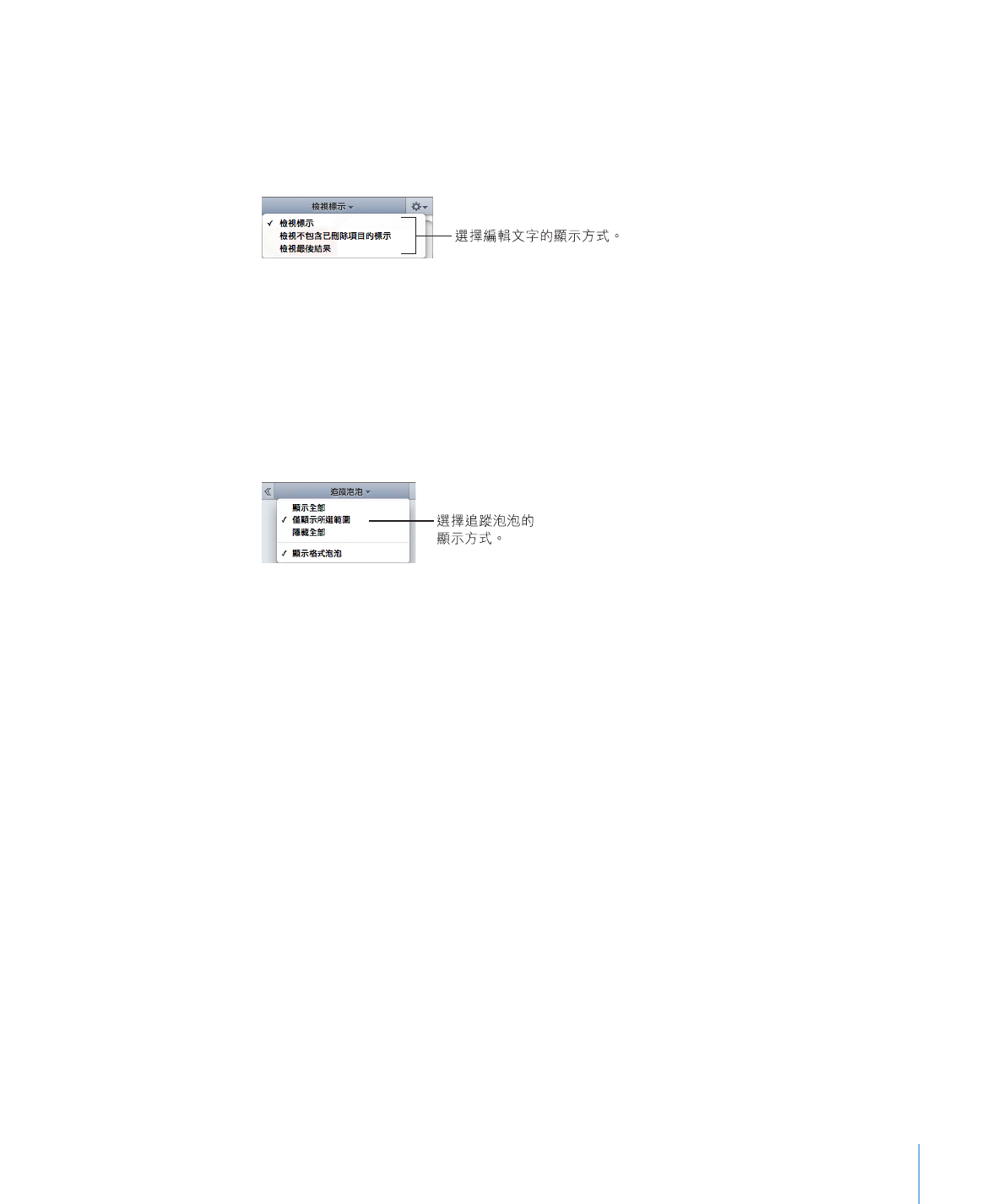
檢視追蹤更動
使用追蹤列顯示或隱藏追蹤泡泡、選擇作者顏色和更多項目。
您可以使用下列方法檢視追蹤更動資訊:
若要顯示或隱藏所有追蹤泡泡,請按一下工具列中的“顯示方式”,然後選擇
m
“顯示註解和更動面板”或“隱藏註解和更動面板”。
當隱藏“註解和更動”面板時,更動列將顯示在文件已編輯部分的旁邊。
若要僅顯示文字或物件特定部分編輯內容的追蹤泡泡,請選擇文字或物件,然後
m
從“追蹤泡泡”彈出式選單中選擇“僅顯示所選範圍”。僅會顯示與所選文字或
物件相關的追蹤泡泡。
若要顯示或隱藏格式化編輯內容(例如,將文字從粗體變為斜體)的追蹤泡泡,
m
請從“追蹤泡泡”彈出式選單中選擇“顯示格式泡泡”。
若要使用縮覽圖檢視文件,請按一下工具列上的“顯示方式”按鈕,然後選擇
m
“頁面縮覽圖”。
在頁面縮覽圖中,追蹤到的文件更改將反白顯示。
若要顯示文字標示,請從“檢視標示”彈出式選單中選擇“檢視標示”。
m
當出現文字標示時,文件中的編輯內容會以每個標示偏好設定的作者顏色顯示。
若要隱藏已刪除的文字和其他已刪除的物件,請從“檢視標示”彈出式選單中選
m
擇“檢視不包含已刪除項目的標示”。
當已刪除的文字和物件隱藏時,該頁面上會顯示刪除指示符號。
當文件中有已刪除的文字編輯內容時,文字刪除項目會以刪除線顯示。
若要隱藏所有文字標示、已刪除的文字和物件,請從“檢視標示”彈出式選單中
m
選擇“檢視最後結果”。
若要更改作者姓名、已插入和刪除的文字標示樣式,以及已刪除的文字樣式,請
m
從“動作”選單中選擇“偏好設定”。
若要為自己選擇不同作者顏色,請從追蹤列上的“動作”選單中選擇“作者
m
顏色”。